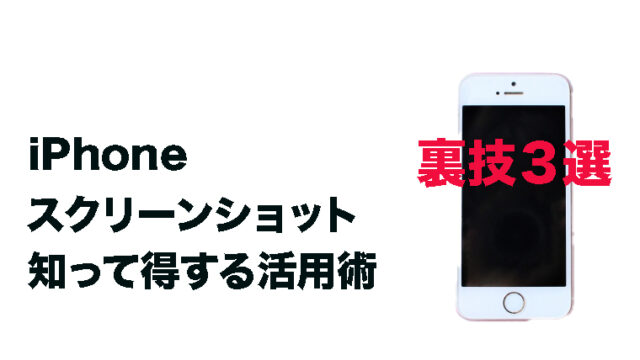チュベイくん
iPhoneにはとても便利なアプリ カレンダーがインストールされてます
チュベイくん
カレンダーアプリをご存知な方は多いかと思います
チュベイくん
アプリの存在は知ってはいるけど使い方いまいち知らないという方は多いかと
チュベイくん
カレンダーアプリを使う事で、予定の整理・確認、予定の共有、予定前にお知らせしてくれる機能などが使えます
チュベイくん
今回はカレンダーの表示方法と予定を登録するやり方ついてお伝えしていきます
チュベイくん
操作方法はとても簡単なのでこの機会に覚えてみませんか?
本記事の内容
カレンダーアプリの使い方基礎編

カレンダーアプリ オススメ便利な機能4選
カレンダーアプリで予定管理をしている方、多いと思われますが以外に知られてない便利な機能がたくさんあります。
移動時間を計算...
スポンサーリンク
カレンダーの使い方
チュベイくん
iPhone内にインストールされているアプリをタップして起動してみましょう
チュベイくん
下の画像のように日付と曜日が表示されているアプリをタップするとカレンダーアプリが起動します
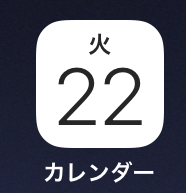
チュベイくん
カレンダーの表示方法には年・月・週・日の4種類あります
カレンダーの表示方法 年・月・週・日
スマホを横に傾けるとこのようカレンダーが横向きになり、上の 年・月・週・日をタッチすると表示後方法が変更されます。
スマホを傾けても画面が横にならない場合は「画面傾きロックがオフ」になっていることを確認してください。
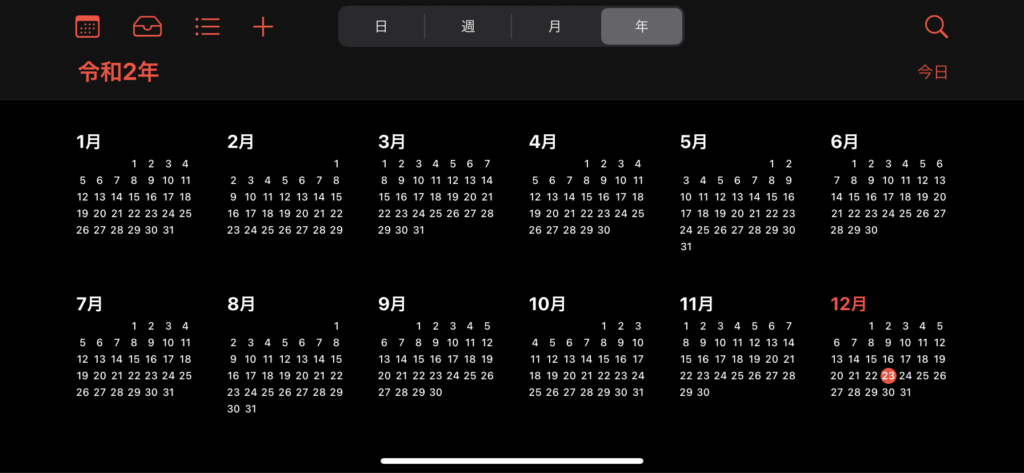
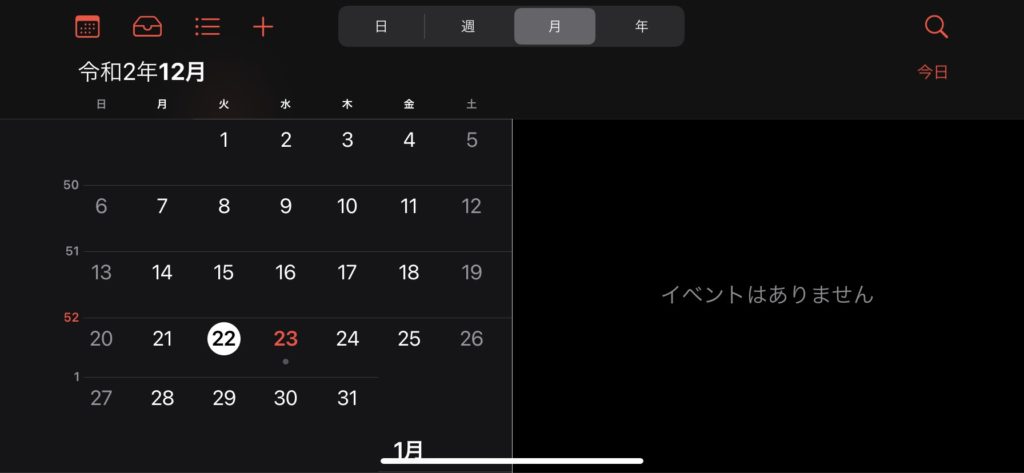
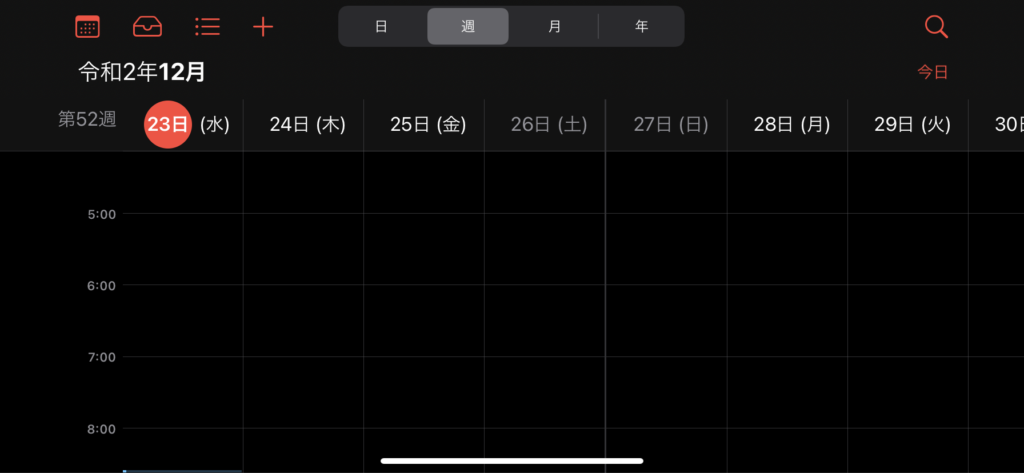
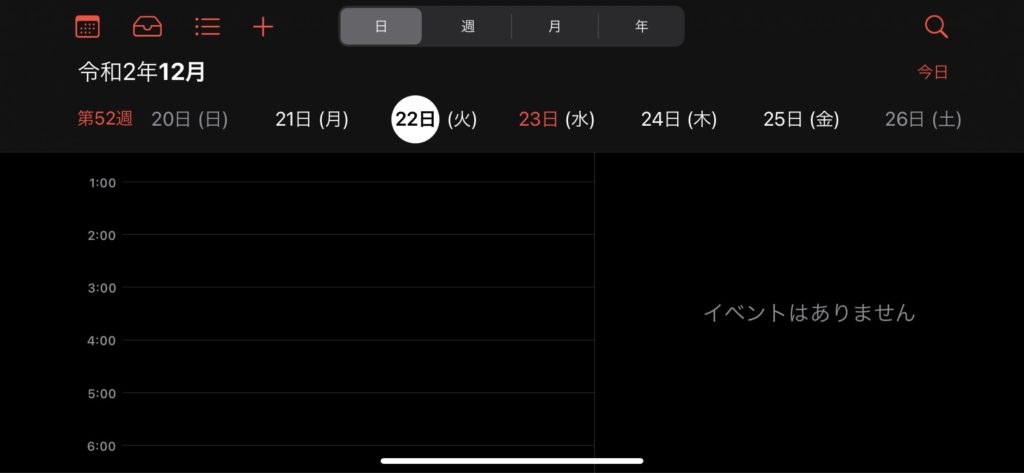
スマホを横に傾けずに年・月・週・日の表示方法を変更するには年表示の画面で予定を入れたい月をタッチすると月表示になり、月表示で日にちをタッチすると日表示になります。
縦画面では週表示で確認はできませんので、週表示が見たい場合はスマホを横に傾けて確認してください。
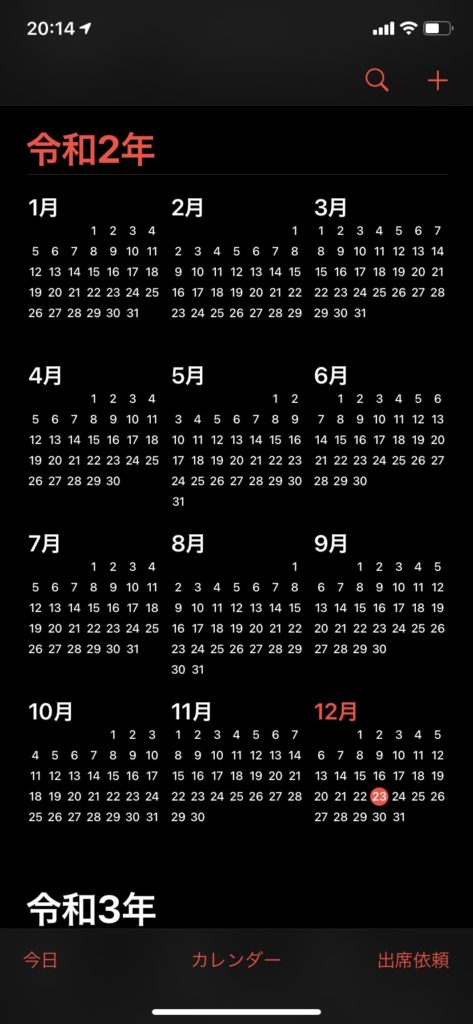
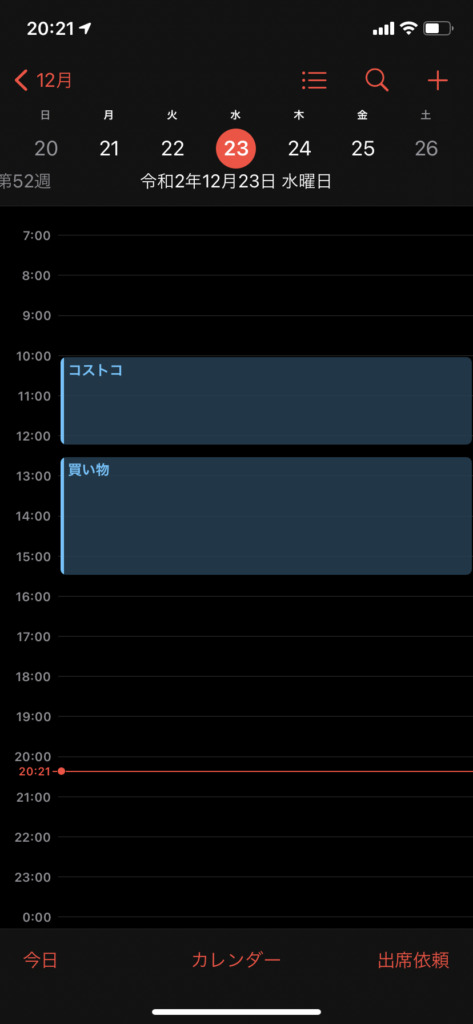
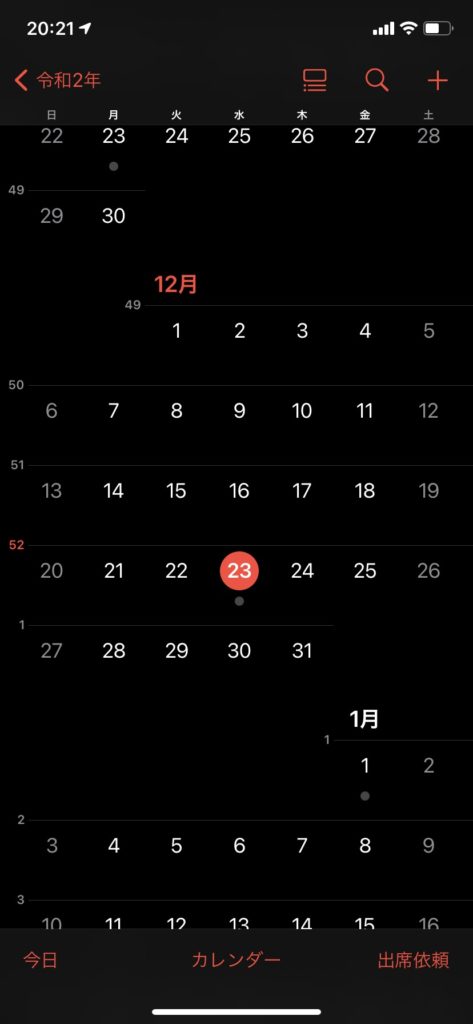
カレンダーに予定を登録する方法
カレンダーに予定を入れるやり方は、アプリ内にある右上のある「+」をタッチして新規イベント(予定)を追加していきます。
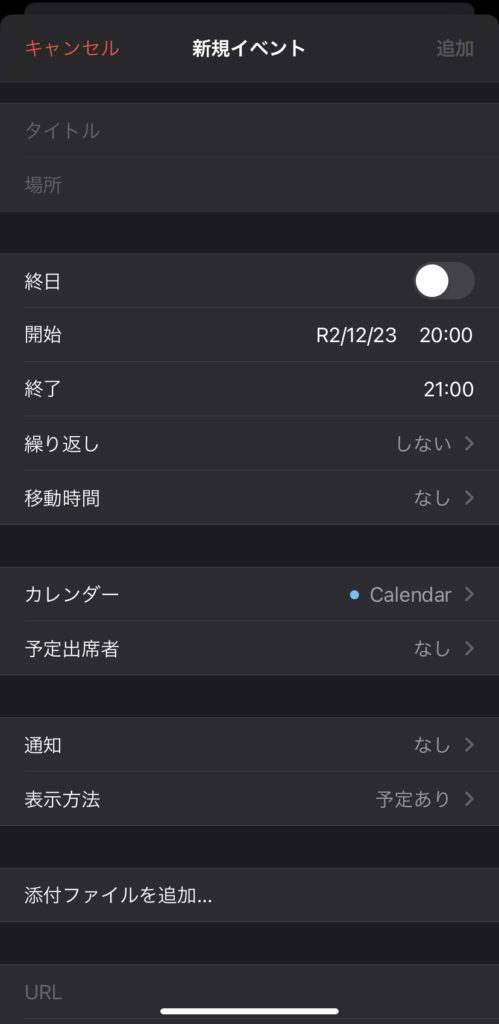
このような画面が表示されて、日付、時間、タイトル(予定名)、場所を記入することができます。
タイトル 買い物
場所 ららぽーと豊洲
時間 10時から16時まで
と記入して登録をしてみます。
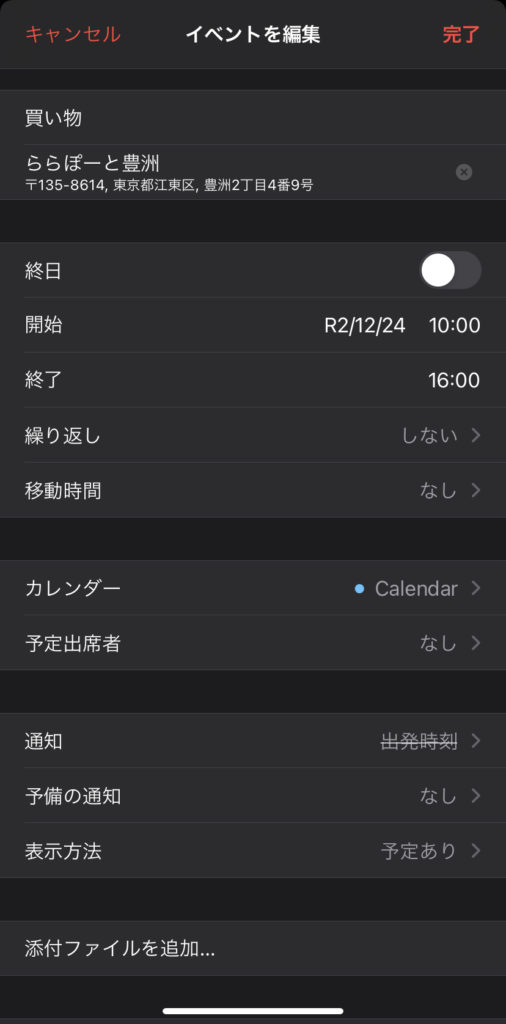
右上の完了をタップしてカレンダー(日表示)を確認すると、このように予定が表示されていれば予定登録の完了になります
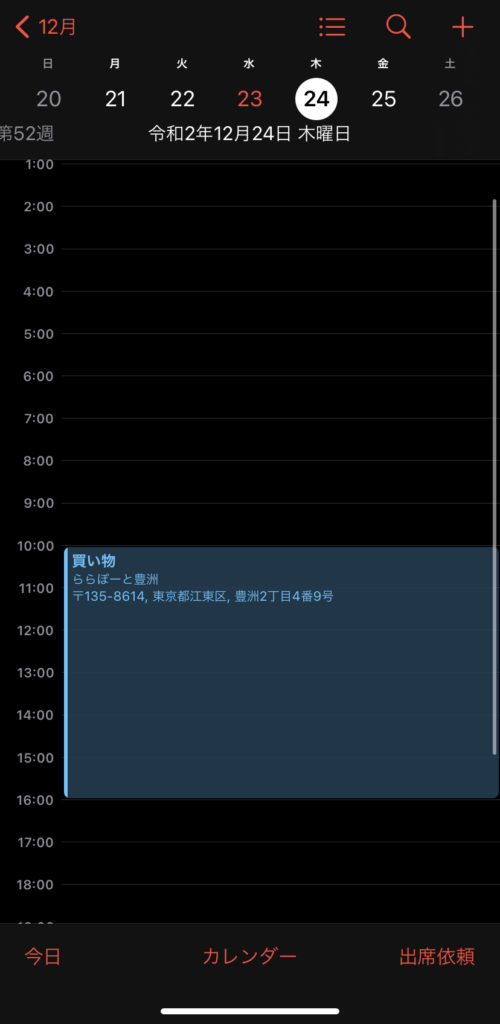
チュベイくん
基礎的なカレンダーの使い方はいかがいかがでしたか?
チュベイくん
使い方を覚えて予定などを整理しておきましょう

iPhone 画面ロックのパスワードの桁数変更
本記事の内容
iPhone 画面ロックのパスワードの桁数変更のやり方
設定→face IDとパスコード→パスコー...

カレンダーアプリ オススメ便利な機能4選
カレンダーアプリで予定管理をしている方、多いと思われますが以外に知られてない便利な機能がたくさんあります。
移動時間を計算...
スポンサーリンク